ネット証券の資産が消える? 楽天、SBI、野村などで口座乗っ取り被害…手口と対策法は 巧妙化するフィッシング詐欺は「日本の甘さ」を狙ってくる
ロゴで正規の会社か確認ができない場合、メールの差出人に表示されてあるメールアドレスを見て判断する方法がある。しかし、正規のメールアドレスが差出人欄に表示されていても、実は偽装することができてしまう。
そのため、メールやSMSに記載されているリンクを安易にクリックしないことが重要だ。アクセスしたい場合は、WebブラウザにブックマークしているURLからアクセスする、あるいはスマートフォンのアプリで操作を行うなど徹底したほうが、はるかに安全だ。
フィッシング攻撃が原因で被害を受けた場合は自己責任?
今回の事件を受けて、ある証券会社においては、約款が改定され、顧客の責任でユーザー名やパスワードなどが漏洩し、不正使用されたことによる損失については責任を負わないとの文言が追加された。
つまり、サイバー攻撃によって、自分のアカウントが不正にアクセスされた場合の損失は自己責任となる。自分の財産は自分で守る必要がある。ぜひ今一度、設定の見直しをしてみてはどうだろうか。
編注:以下は2025年4月10日時点の方法。各社で仕様の変更の可能性があるため、あわせて公式からの発信もご確認ください。
1 メニュー[口座管理]→[お客様情報 設定・変更]→[各種サービス]→[デバイス認証サービス]に移動
2 [デバイス認証サービス]から[お申し込み]ボタンをクリック
3 [デバイス認証とは]から[利用申込を行う]ボタンをクリック
4 [デバイス認証とは]で、[メールアドレス]プルダウンから該当のメールアドレスを選択して [取引パスワード]を入力し、[申込]ボタンをクリック
5 メールに確認コードが送信される
6 [デバイス認証の申込が完了いたしました。]のメッセージが表示される
1 [SBI証券スマートアプリ]をインストール
2 [SBI証券スマートアプリ]を立ち上げて[FIDO(スマホ認証)を設定する]をクリック
3 [設定を行うユーザーネーム・パスワードを入力してください。]の画面で[ユーザーネーム]と[パスワード]を入力し[次へ]をクリック
4 [認証コードを送付します。]の画面で、[登録メールアドレス]を選択して [取引パスワード]を入力し、[送信]をクリック
5 メールに認証コードが届く
6 [認証コードをお送りしました。]の画面で[認証コード]を入力し、[認証方法の選択]ボタンをクリック
7 [承認方法を選択してください。]のページで[生体認証+パスコードを登録する]か[パスコードのみを登録する]を選択
※ここでお使いのスマートフォンが生体認証に対応している場合は、[生体認証+パスコードを登録する]を選択したほうがなおよい。
ブラウザログイン時にメールで届く2つの絵を選ぶことによって、追加の認証を行うものだ。
2 [ログイン追加認証]項目の設定状況が[利用しない]になっている場合は、[設定変更へ]ボタンをクリック
3 [ログイン追加認証の設定変更]画面から[認証コードを送付する]ボタンをクリック
4 登録しているメールに、認証コードが届く
5 [ログイン追加認証の設定変更/認証コード画像選択]画面で、メールに記載されている認証コードの画像を順番通りに選択し、[設定する]ボタンをクリック
記事をマイページに保存
できます。
無料会員登録はこちら
ログインはこちら
印刷ページの表示はログインが必要です。
無料会員登録はこちら
ログインはこちら




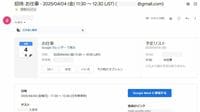


















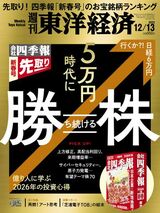









無料会員登録はこちら
ログインはこちら